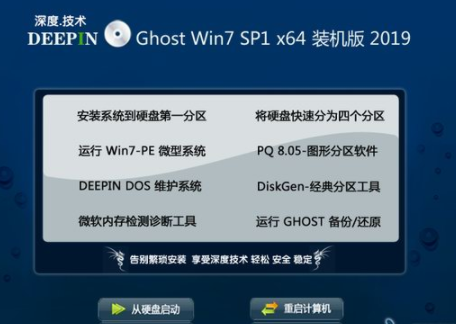1. 首先下载驱动精灵,打开驱动精灵,切换到“驱动程序”选项,将WIN7计算机的声卡更新到最新版本,如图示。

2. 更新后重启电脑,重启后右击声音标志,选择“录音设备”, 如图示。

3. 选择“录制”选项卡,在空白处单击右键,选择“显示禁用的设备” 如图示。

4. 右击“立体声混音”选择“启用”,如图示。
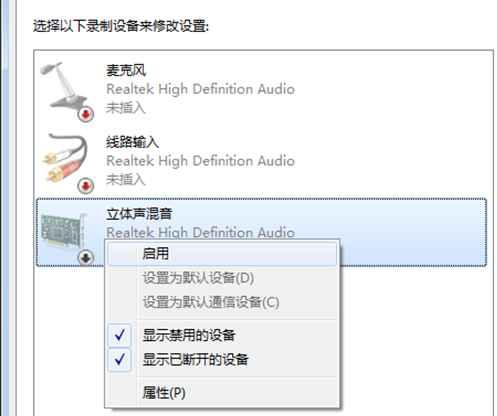
5. 启用后在“立体声混音”便会显示“设置为默认设备”而且还会出现绿色的勾,如图示。

6. 这时就可以使用录音机,摁下windows键,在最下边的框框输入录音机或是Cool Edit Pro 即可,按F12便可进行录音了。